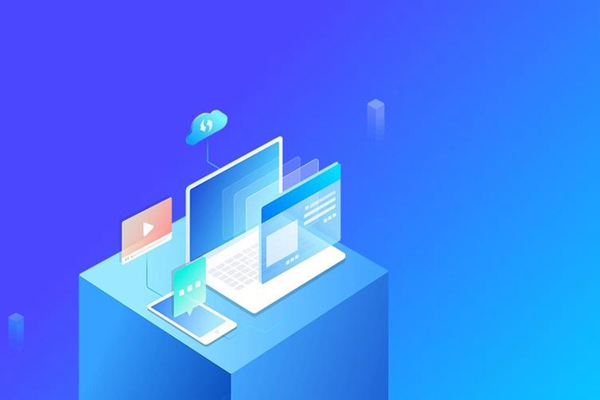打印机怎么安装使用?
打印机的安装和使用对于许多人来说是一件头疼的事情。但是,只要你了解打印机的基本安装和使用方法,安装打印机就不会再让你感到困扰。下面就是打印机安装步骤。
打印机安装步骤
在安装打印机之前,先确定你有以下的东西:
打印机和电源适配器(如果需要的话);
USB打印机线,或者打印机支持的其他类型的连接电缆(比如网线,火线等);
打印机驱动程序的光盘或者网络下载文件。
一旦确定你已经准备好了以上的所需物品,就可以开始安装打印机。
步骤一:准备打印机
先将打印机安装到你想要安装的位置,并将打印机电源接上电源插座。接下来,将打印机和电脑用对应的连接线连接起来。如果你的打印机和电脑都没有USB接口,那么就需要使用其他类型的连接线,如并口线或者串口线等。
步骤二:下载并安装驱动程序
在安装打印机之前,必须先下载和安装打印机驱动程序。打印机驱动程序是一个软件程序,可以让你的电脑与打印机之间进行通信。如果你没有收到打印机的驱动程序光盘,那么你可以在打印机制造商的网站上下载驱动程序。如果你不知道如何下载和安装驱动程序,可以参考打印机使用手册中的说明或者在网上查找教程视频。
步骤三:安装打印机驱动程序
下载并安装打印机驱动程序之后,要注意要关闭打印机的电源,然后插入驱动程序光盘或者双击下载好的驱动程序文件,以安装打印机驱动程序。在安装过程中,将按照提示进行操作即可。在安装完成之后,可以重新开启打印机的电源。
步骤四:测试打印机
在安装打印机驱动程序后,你需要打印一个测试页面,以确保打印机已经成功安装并可以正常使用。首先,进入“控制面板”,点击“设备和打印机”,然后右击安装好的打印机,选择“打印测试页面”。如果一切正常,你应该会在测试页面上看到文本和图像,并听到打印机开始运作的声音。
打印机的使用方法
了解了打印机的安装步骤,下面就是一些打印机的常用使用方法。
使用打印机打印文档
首先,打开你想要打印的文档,然后选择“文件”菜单,接着选择“打印”选项。接下来,选择安装好的打印机,并设置打印机的页面方向、打印质量和纸张类型等属性。最后,点击“打印”按钮,即可开始打印。
使用打印机扫描文档
许多打印机都提供了扫描功能,允许你将文档或图像转化成电子文档以便存储或发送。在使用打印机的扫描功能之前,你需要先安装一个扫描程序。打开扫描程序之后,你可以通过选择“文件”的“扫描”选项来开始扫描文档。在扫描过程中,你可以调整扫描质量、图像颜色和扫描区域等属性。
结论
总的来说,打印机的安装和使用并不难,通过此文提供的步骤来进行安装和使用,相信您一定可以轻松完成。
标签: 标签打印机安装与使用